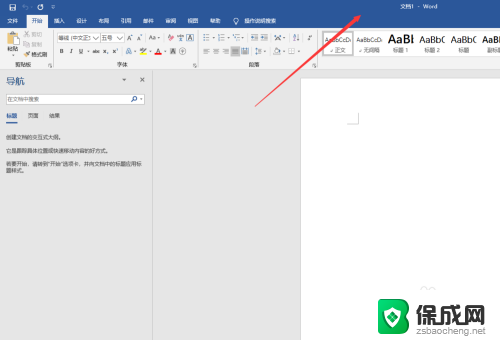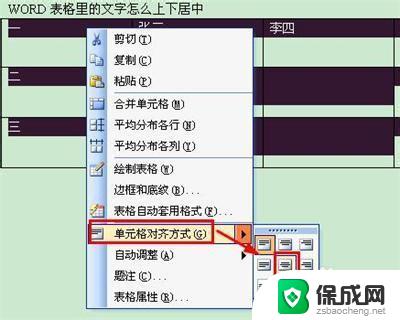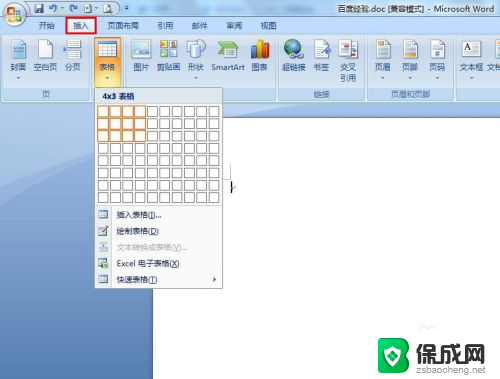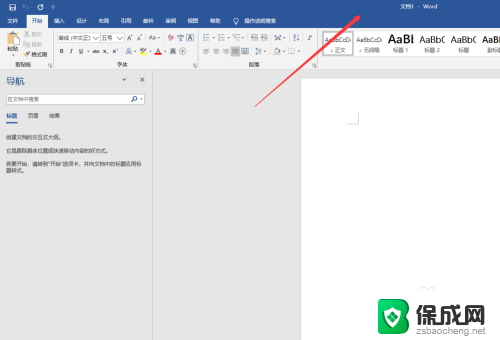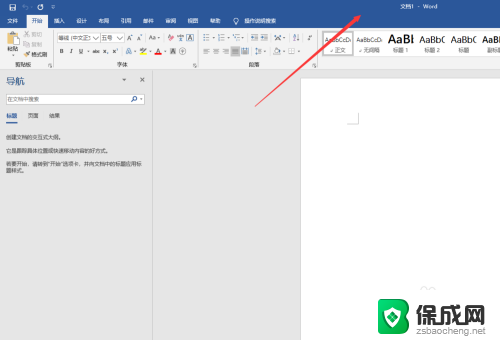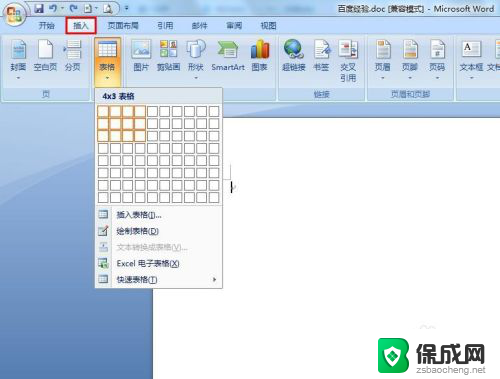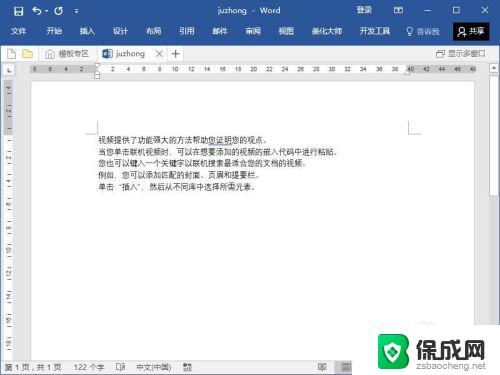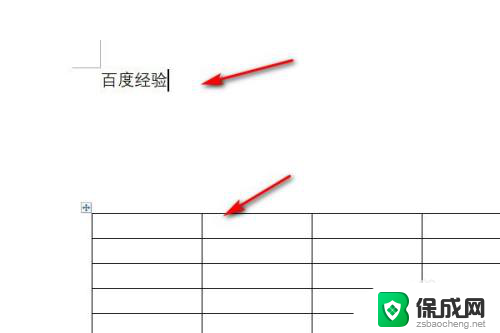word表格中的字怎么居中 WORD表格文字如何上下居中
在使用Word表格编辑文字时,我们常常会遇到文字居中的问题,无论是让文字水平居中还是垂直居中,都可以通过简单的操作来实现。在Word表格中,我们可以选择文字并点击工具栏上的对齐按钮,选择居中对齐即可让文字在表格中水平居中显示。而要让文字垂直居中,则需要在段落格式设置中选择垂直居中。通过这些简单的操作,我们可以轻松地让文字在Word表格中实现居中对齐,让我们的文档更加美观和整洁。
具体方法:
1.第一种表格文字快捷居中方法,选择你要居中的表格。可以选择当个或者全部,然后点击鼠标右键,选择右键菜单下的单元格对齐方式中,选择九种对齐方式最中间的一个就可以了。
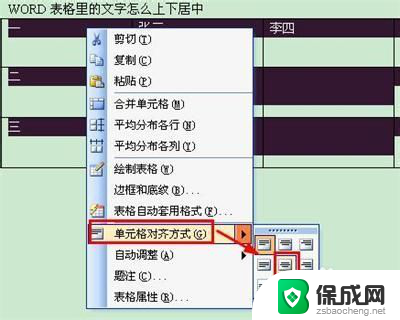
2.第二种表格文字快捷居中方法是使用表格和边框工具,word2003默认是不会显示表格和边框工具的。需要我们手动调用出来。依次点击视图菜单→工具栏→表格和边框,就可以调出表格和边框工具。
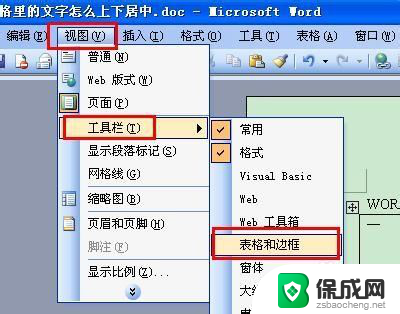
3.也可以直接点击word工具栏的表格和边框工具图标。
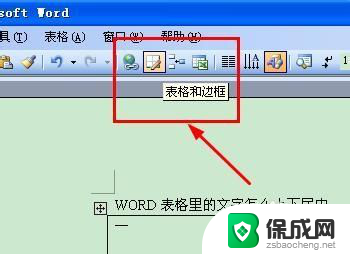
4.调出表格和边框工具后,如第一步一样,选择中部居中的按钮即可。
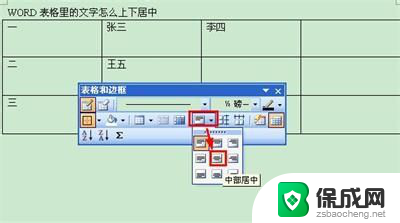
5. 第三种方法是进入表格属性窗口,选定需要居中的单元格。右键查看表格属性,选择单元格垂直对齐方式为居中就可以了。
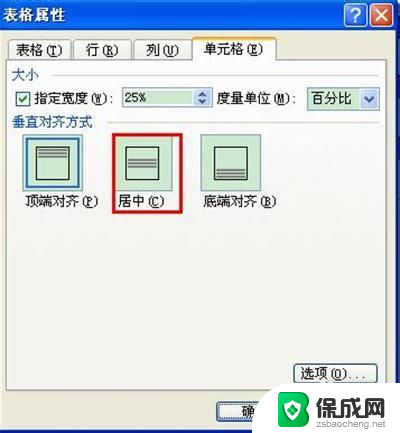
以上就是word表格中的字怎么居中的全部内容,有遇到这种情况的用户可以按照小编的方法来进行解决,希望能够帮助到大家。